台式电脑怎么显示隐藏文件夹 win10隐藏文件和文件夹显示设置
更新时间:2024-02-22 13:44:52作者:yang
在使用台式电脑时,有时候我们需要访问隐藏的文件夹,在Win10系统中,隐藏文件和文件夹的显示设置可以帮助我们轻松找到隐藏的内容。通过简单的操作,我们可以方便地显示或隐藏这些文件,让我们更加便捷地管理电脑中的数据。接下来让我们一起来了解如何在Win10系统中显示隐藏文件和文件夹吧!
具体步骤:
1.打开"我的电脑",如果有打开一窗口.就跳过这一步
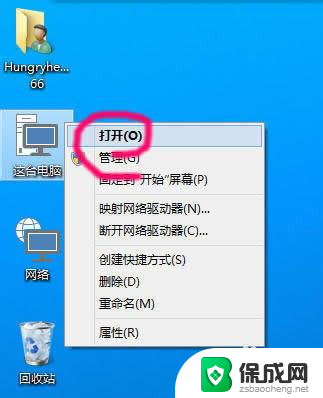
2.点击查看,打开查看选项
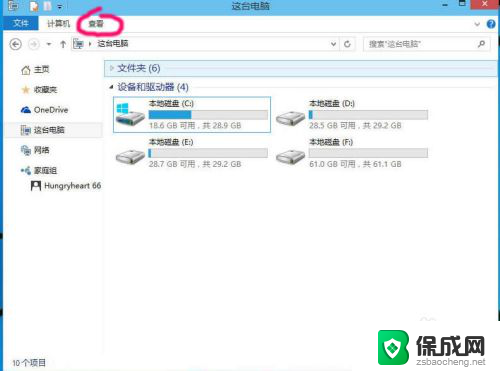
3.点击打开右边的选项
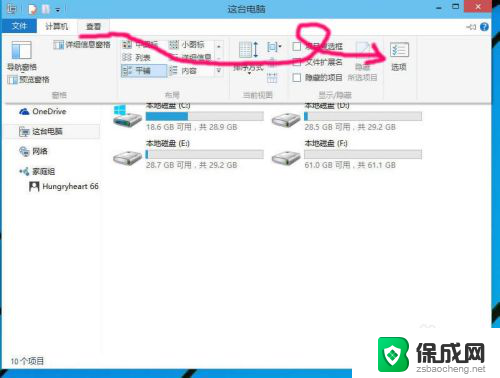
4.选择第二选项页"查看"
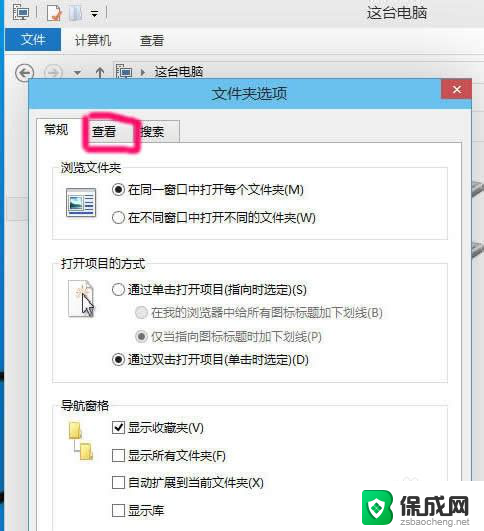
5.取消勾选"显示隐藏的文件.文件夹和驱动器",点击确定就可查看隐藏文件
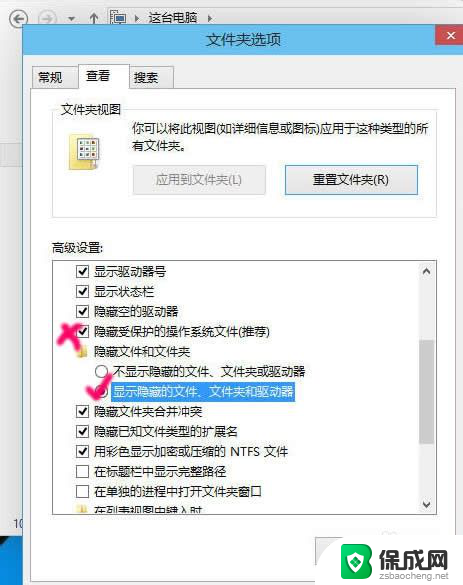
6.如果你熟悉操作系统,建议取消勾选"隐藏受保护的操作系统文件"
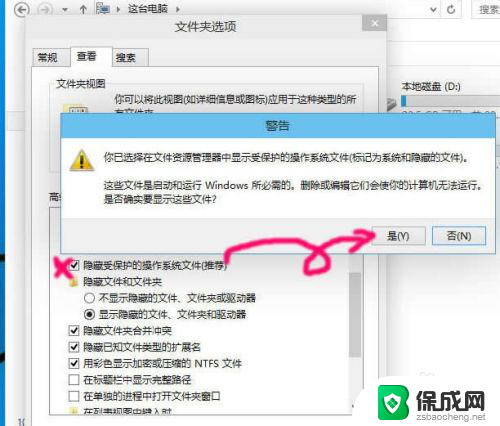
以上就是台式电脑如何显示隐藏文件夹的全部内容,如果有遇到这种情况的用户,可以按照小编的方法来解决,希望能够帮助到大家。
台式电脑怎么显示隐藏文件夹 win10隐藏文件和文件夹显示设置相关教程
-
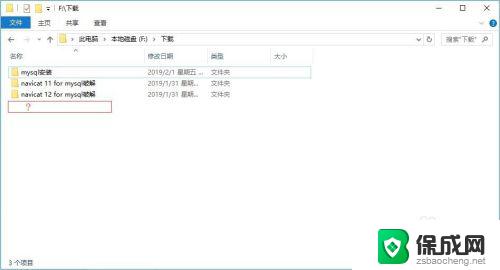 怎么显示隐藏文件夹win10 Win10如何显示隐藏文件和文件夹
怎么显示隐藏文件夹win10 Win10如何显示隐藏文件和文件夹2023-11-02
-
 文件夹如何显示隐藏文件 win10显示隐藏文件和文件夹方法
文件夹如何显示隐藏文件 win10显示隐藏文件和文件夹方法2024-08-17
-
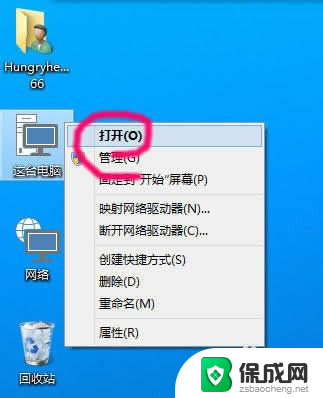 电脑显示隐藏文件夹 win10怎么查看隐藏文件和文件夹
电脑显示隐藏文件夹 win10怎么查看隐藏文件和文件夹2025-03-19
-
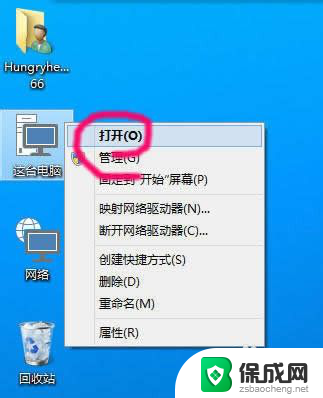 电脑隐藏文件夹怎么显示出来 win10怎么显示隐藏文件夹
电脑隐藏文件夹怎么显示出来 win10怎么显示隐藏文件夹2024-04-12
-
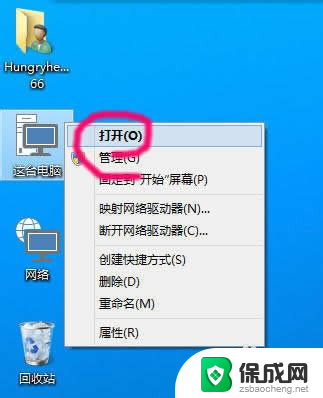 w10隐藏的文件怎么显示出来 win10如何显示隐藏文件和文件夹
w10隐藏的文件怎么显示出来 win10如何显示隐藏文件和文件夹2024-05-06
-
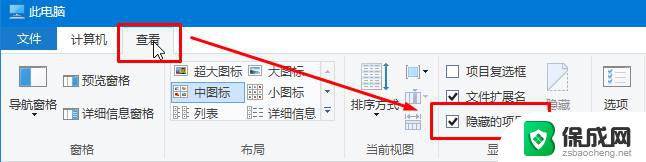 文件夹被隐藏了怎么取消隐藏 win10如何取消隐藏文件夹显示
文件夹被隐藏了怎么取消隐藏 win10如何取消隐藏文件夹显示2024-08-23
- win10 隐藏文件夹 WIN10怎么显示隐藏文件夹
- 怎么显示文件夹中的隐藏文件 win10怎么查看隐藏文件和文件夹
- 隐藏的怎么取消隐藏 win10如何取消隐藏文件或文件夹
- w10怎么看隐藏文件 win10显示磁盘中的隐藏文件方法
- 电脑怎么样添加打印机 Win10正式版如何添加打印机驱动
- 0xc0000225 win10 修复 Windows 10 错误代码0xC0000225修复方法
- 如何关闭onedrive开机启动 Win10如何关闭OneDrive开机自启动
- 电脑音响可以连蓝牙吗 win10 台式电脑如何设置蓝牙音箱
- win10删除输入法语言 windows 10 系统删除输入法的步骤
- 任务管理器 黑屏 Win10任务管理器结束任务后黑屏解决方法
win10系统教程推荐
- 1 电脑怎么样添加打印机 Win10正式版如何添加打印机驱动
- 2 磁盘加锁怎么解除 Windows10系统磁盘加密解密设置方法
- 3 扬声器在哪打开 Windows10怎么检测扬声器问题
- 4 windows10u盘启动设置 win10电脑设置U盘启动方法
- 5 游戏系统老电脑兼容性 win10老游戏兼容性设置方法
- 6 怎么通过ip地址访问共享文件夹 win10共享文件夹访问速度慢怎么办
- 7 win10自带杀毒软件如何打开 win10自带杀毒软件如何使用
- 8 闹钟怎么设置音乐铃声 win10电脑更换闹钟铃声方法
- 9 window10屏幕保护怎么设置 电脑屏幕屏保设置方法
- 10 win10打印背景颜色和图像 win10打印网页时怎样设置背景颜色和图像